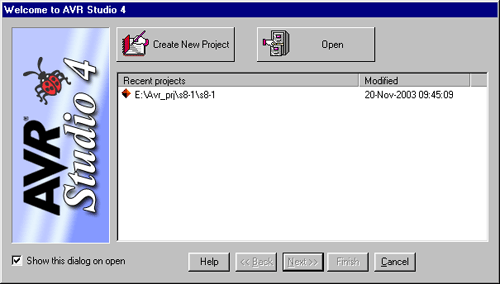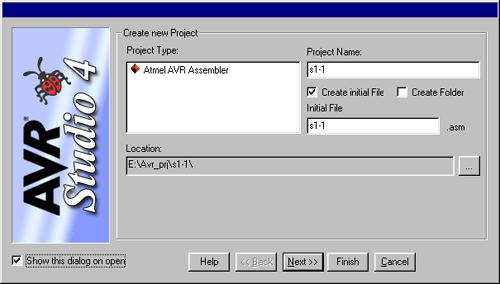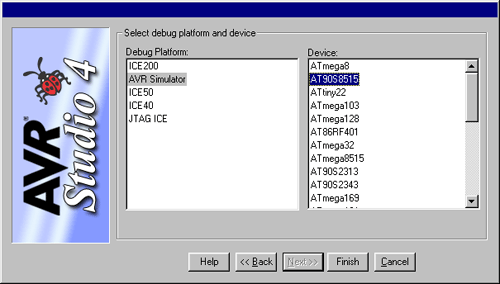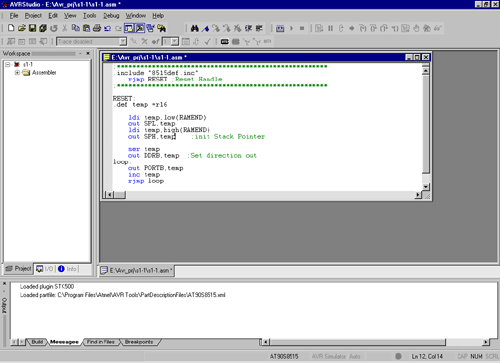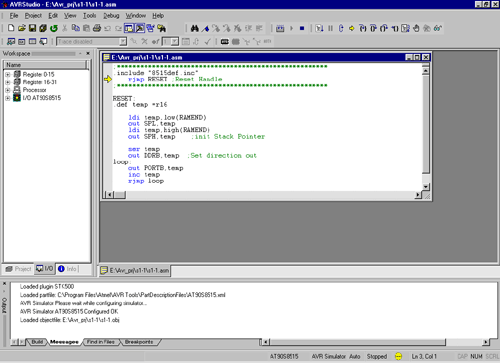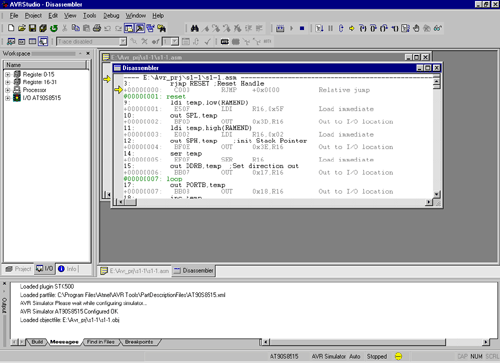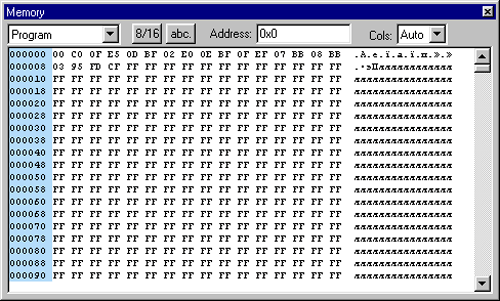|
AVR
- Урок
1 - Интегрированная отладочная среда AVR Studio фирмы Atmel
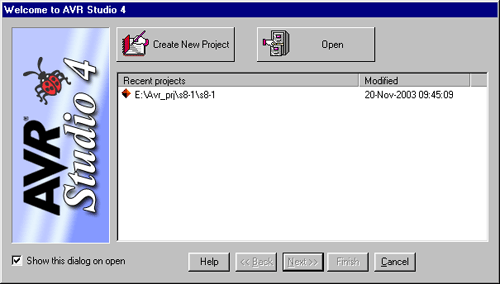
Выберем
создание нового проекта.
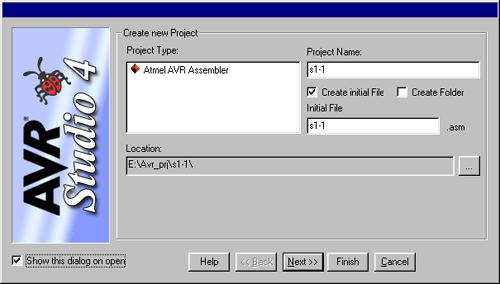
Зададим имя проекта
(Project name), расположение (location), имя
начального файла (initial File). Нажмем
клавишу “Next”.
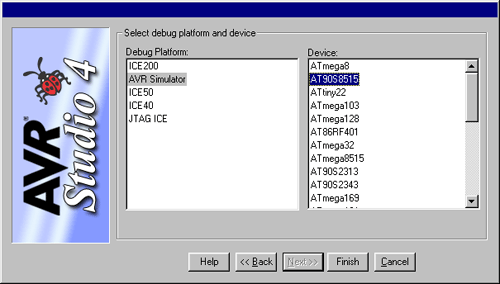
Выберем
тип отладчика (Debug Platform) и тип
микроконтроллера (Device). Нажмем клавишу
“Finish”.
В окне исходного
кода необходимо ввести текст
программы на ассемблере. Например,
следующий:
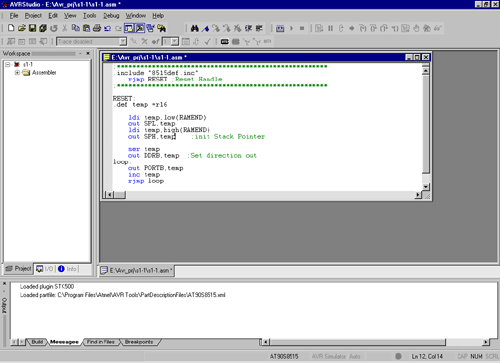
Теперь запустим
программу на компиляцию командой меню
“Project -> Build”.
В окне «Output»:
получаем сообщение, что компиляция
прошла без ошибок (Assembly complete with no errors).
Далее можно посмотреть как работает
программа с помощью отладчика.
Выполним команду меню «Debug -> Start Debugging»:
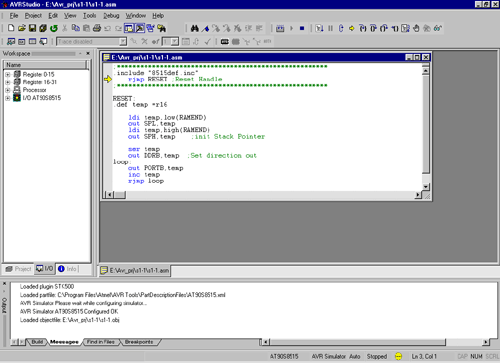
Появилась
желтая стрелка, указывающая на
инструкцию, которую будет выполнять
микроконтроллер (это инструкция по
адресу сброса – 0). Также появилась
возможность использовать команды
отладки:
Start
Debugging – Начать отладку
Stop
Debugging – Остановить отладку
Reset - Сброс (SHIFT+F5)
Команда сброса предназначена для
останова процесса трассировки и
перемещает указатель в начало
исполняемой программы. После
выполнения сброса вся информация во
всех окнах обновляется.
Run - Пуск (F5)
Команда пуск предназначена для начала
процесса исполнения программы. Также
эта команда предназначена для
продолжения прерванного процесса
исполнения. Команда пуск доступна
только когда исполнение программы
остановлено.
Break - Прервать (CTRL-F5)
Команда прервать предназначена для
остановки процесса исполнения
программы. Когда программа
остановлена информация во всех окнах
обновляется. Эта команда доступна
только если программа исполняется.
Step Into – Шаг программы (F11)
Команда трассировки выполняет одну
инструкцию. После выполнения команды
трассировка, вся информация во всех
окнах обновляется.
Step Over - Шаг вперед через инструкцию
(F10)
Команда шаг вперед предназначена для
выполнения следующей инструкции.
После выполнения шаг вперед вся
информация во всех окнах обновляется.
Run to Cursor - Запустить с позиции
курсора (CTRL-F10)
Команда запустить с позиции курсора
выполняет программу с позиции курсора
После выполнения команды запустить с
позиции курсора вся информация во
всех окнах обновляется.
AUTO Step - Автотрассировка (ALT-F5)
Команда авто трассировка выполняет
трассировку в автоматическом режиме.
После выполнения этой команды вся
информация во всех окнах обновляется.
Select
Platform and device – выбрать тип отладчика и
микроконтроллера
Simulator
options – опции симулятора.
При
отладке можно открыть окна для
просмотра содержимого памяти.
Окно
дизассемблера:
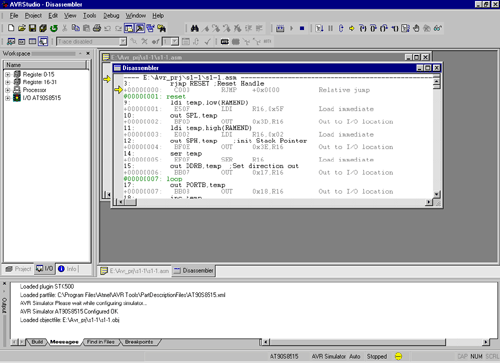
Окно
памяти. Можно выбрать память программ,
данных, EEPROM, регистры, порты ввода-вывода.
Таких окон можно открыть 3.
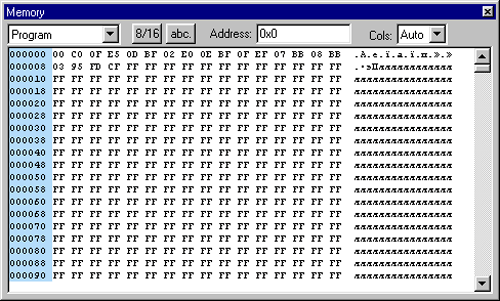
Теперь,
выполняя программу по шагам, можно
наблюдать в окне изменение значений
регистров.
Изменения
отображаются красным цветом.
Вопросы и
задачи
- Для
чего предназначена программа AVR STUDUO?
- Какие
средства отладки она поддерживает?
- Какие
команды отладки поддерживает
программа?
- Какие
окна можно открыть для просмотра
содержимого памяти
микроконтроллера?
- Что
определяется при создании нового
проекта?
- Для
чего служит окно исходного кода?
- Как
начать и остановить процесс отладки?
Скачать урок в WORD .
|